
有很多Win10用户习惯性的把所有文件放在桌面,桌面东西又多又杂偏偏还存在了C盘导致每次开机都很慢,或者因磁盘已满导致好多软件无法运行,所以怎么才能把桌面从C盘挪出去呢 ?
重要提示
➢ 一定要选择新建文件夹,并按照教程操作,不然可能导致文件混乱。
➢ 移动的过程中不能关机或重启,不然很有可能会丢失文件!
➢ 如果想换回去,按照同样的方法,点击【还原默认值】,将桌面移动到C盘即可
让我们开始吧!首先按下Windows键+E,弹出资源管理器,右键【桌面】选择“属性”。
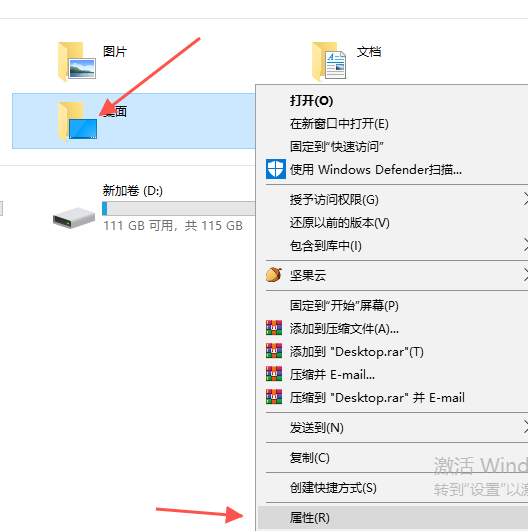
切换至【位置】选项卡,并点击“移动”。
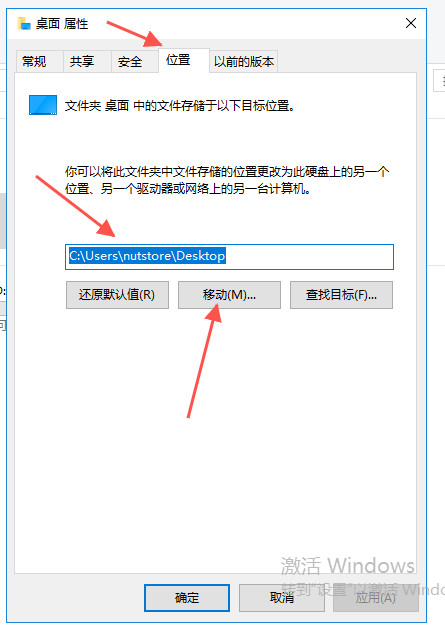
比如想要把桌面挪到D盘,那就先点击D盘,接着新建文件夹,选中新建的文件夹,点击【选择文件夹】。
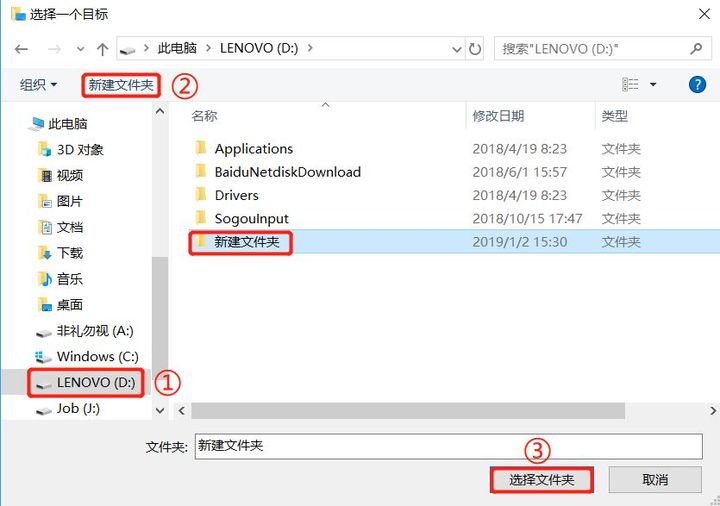
然后点击确定。
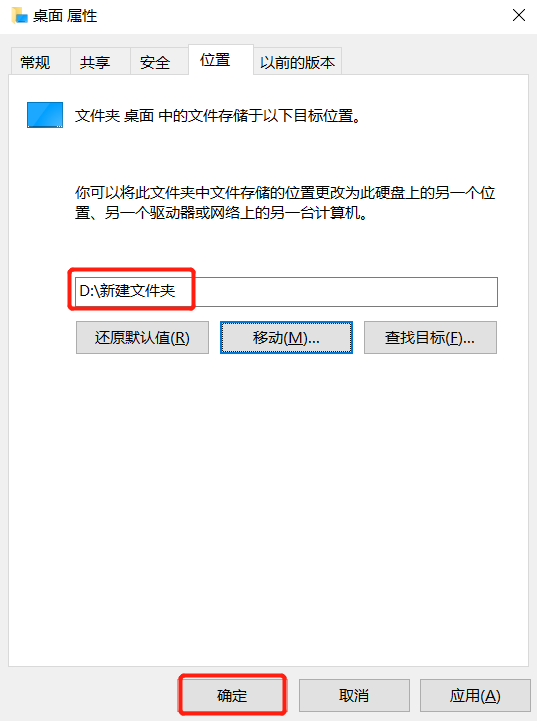
然后耐心等待一下系统自动处理。处理完成后,这时我们在桌面上储存的文件,包括文件夹都会在D盘了。
把桌面从C盘挪出去以后,想存啥存啥,再也不怕C盘爆满!那如果是D盘、E盘爆满呢?那就需要用到坚果云的云桥模式了,将文件保存到云端,想要使用时自动下载并同步,不需要时再放回云端,文件不丢失空间还能省!
怎样把桌面从C盘挪出去? - 团队协作|移动办公|文件共享|坚果云的干货分享www.jianguoyun.com







 本文介绍了如何将Windows 10桌面从C盘移至其他磁盘,以解决C盘空间不足的问题。操作过程中需要注意新建文件夹并按照教程步骤进行,避免文件丢失。移动后,桌面文件将存储在新位置,提高系统运行效率。同时,文章推荐使用坚果云的云桥模式来管理磁盘空间,实现文件云端同步。
本文介绍了如何将Windows 10桌面从C盘移至其他磁盘,以解决C盘空间不足的问题。操作过程中需要注意新建文件夹并按照教程步骤进行,避免文件丢失。移动后,桌面文件将存储在新位置,提高系统运行效率。同时,文章推荐使用坚果云的云桥模式来管理磁盘空间,实现文件云端同步。














 415
415

 被折叠的 条评论
为什么被折叠?
被折叠的 条评论
为什么被折叠?








